Với các thiết bị iOS, thì Safari được thiết lập là trình duyệt web mặc định. Tuy nhiên trình duyệt web này lại không được tích hợp sẵn tính năng dich thuật, nên người dùng sẽ gặp một số khó khăn khi truy cập vào các trang web nước ngoài. Để có thể dịch bất kỳ một trang web nào trên Safari, người dùng buộc phải sử dụng thêm ứng dụng thứ 3. Microsoft Translator là một ứng dụng dịch thuật chuyên nghiệp với nhiều tính năn hữu ích. Người dùng có thể tiến hành công việc dịch thông qua giọng nói, văn bản, hình ảnh. Ngoài ra, Microsoft Translator còn hỗ trợ cho việc thực hiện các cuộc gọi thoại. Các bước thiết lập sử dụng Microsoft Translator để dịch trang web trên Safari sẽ có trong bài hướng dẫn bên dưới đây.
Bước 1:
Trước hết chúng ta sẽ tải ứng dụng Microsoft Translator cho thiết bị iPhone/iPad theo link dưới đây.
Bước 2:
Sau khi tải ứng dụng và tiến hành khởi chạy, chúng ta sẽ đến với giao diện các điều khoản của ứng dụng, nhấn OK. Tiếp đến Microsoft Translator sẽ yêu cầu người dùng cho phép sử dụng Micro, nhấn OK.
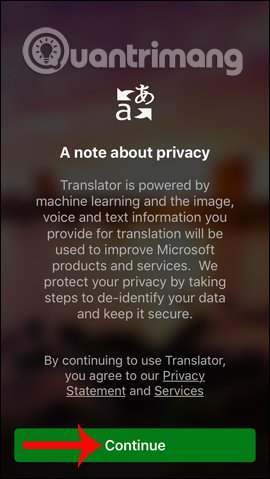
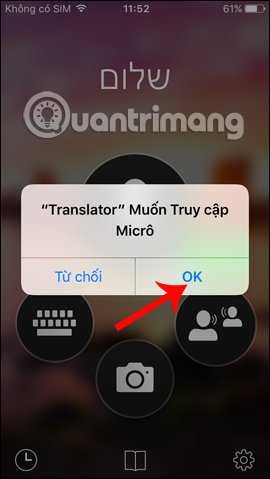 Bước 3:
Bước 3:
Tiếp đến người dùng mở trình duyệt Safari trên iPhone hoặc iPad. Tại giao diện trang web, nhấn chọn biểu tượng ô vuông có dấu mũi tên ở giữa cạnh dưới màn hình. Xuất hiện các ứng dụng cài đặt trên thiết bị, vuốt sang bên phải màn hình rồi nhấn vào biểu tượng 3 dấu chấm để mở thêm tiện ích mở rộng.

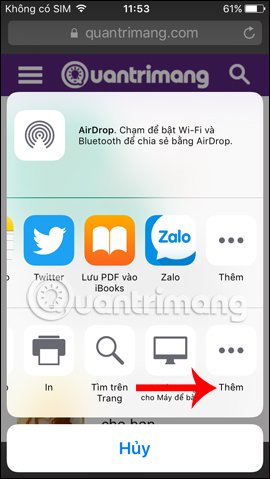 Bước 4:
Bước 4:
Trong giao diện Hoạt động chúng ta sẽ nhìn thấy ứng dụng Microsoft Translator. Kích hoạt ứng dụng bằng cách gạt thanh ngang sang phải. Cuối cùng nhấn nút Xong ở góc phải trên cùn giao diện. Khi quay trở lại giao diện Safari, bạn sẽ nhìn thấy ứng dụng Microsoft Translator xuất hiện trong phần tiện ích mở rộng.
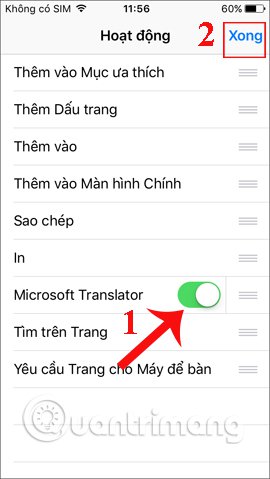
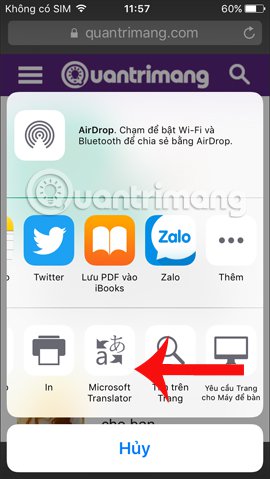 Bước 5:
Bước 5:
Ứng dụng sẽ tiến hành dịch ngôn ngữ mặc định theo vị trí hiện tại của thiết bị. Tuy nhiên bạn nên thiết lập để lựa chọn thay đổi sang nhiều thứ tiếng khác, phục vụ nhu cầu dịch ngôn ngữ của mình. Tại giao diện của ứng dụng Microsoft Translator, nhấn vào biểu tượng bánh răng cưa. Tiếp đến nhấn vào Safari Translation Language (Ngôn ngữ dịch Safari). Xuất hiện danh sách ngôn ngữ, nhấn chọn ngôn ngữ muốn sử dụng.
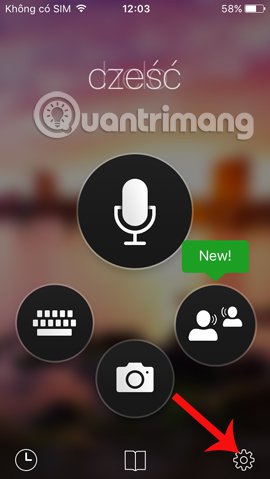
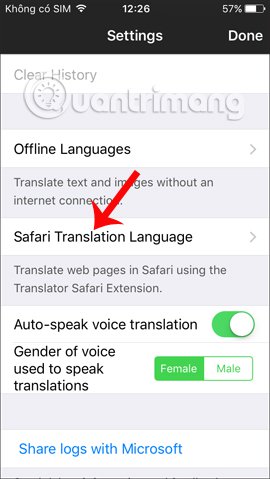
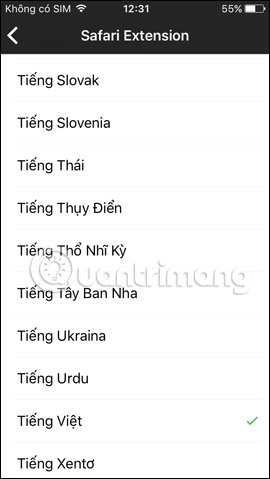 Bước 6:
Bước 6:
Tiếp đến bạn truy cập một trang web trên Safari. Nhấn chọn biểu tượng ô vuông mũi tên ở giữa màn hình. Chọn công cụ dịch Microsoft Translator ở hộp thoại tiếp theo. Ngay sau đó, trang web sẽ được dịch sang ngôn ngữ mà bạn đã chọn trong thiết lập ngôn ngữ trên Microsoft Translator, mà ở đây là Tiếng Việt.
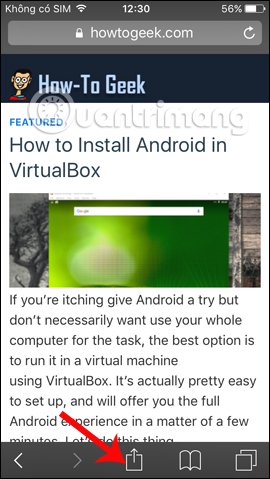

Chúng ta cũng có thể thử với ngôn ngữ khác như Tiếng Pháp chẳng hạn và thấy ứng dụng hoạt động hiệu quả.
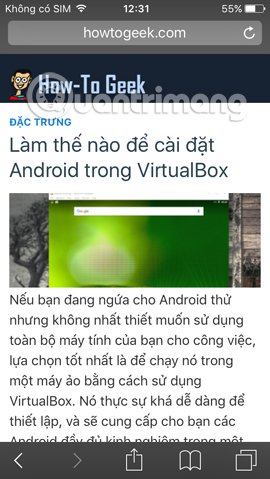

Như vậy chúng ta đã có thể dịch bất cứ trang web nước ngoài nào trên Safri, bằng ứng dụng Microsoft Translator. Ứng dụng hiện nay hỗ trợ tới 60 ngôn ngữ khác nhau, với nhiều gói ngôn nhữ được cài đặt sẵn. Đặc biệt, chúng ta có thể sử dụng ứng dụng ngoại tuyến hoặc có kết nối Internet không ổn định. Nhưng khả năng dịch ngoại tuyến không hoạt động trên Safari. Chúc các bạn thực hiện thành công!
Bước 1:
Trước hết chúng ta sẽ tải ứng dụng Microsoft Translator cho thiết bị iPhone/iPad theo link dưới đây.
Bước 2:
Sau khi tải ứng dụng và tiến hành khởi chạy, chúng ta sẽ đến với giao diện các điều khoản của ứng dụng, nhấn OK. Tiếp đến Microsoft Translator sẽ yêu cầu người dùng cho phép sử dụng Micro, nhấn OK.
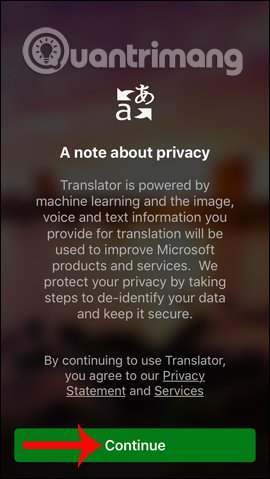
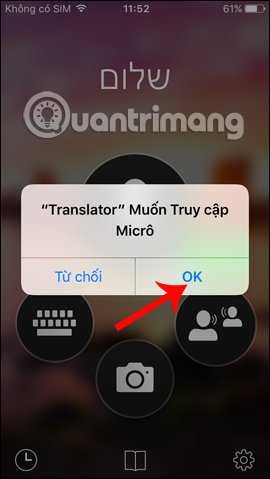
Tiếp đến người dùng mở trình duyệt Safari trên iPhone hoặc iPad. Tại giao diện trang web, nhấn chọn biểu tượng ô vuông có dấu mũi tên ở giữa cạnh dưới màn hình. Xuất hiện các ứng dụng cài đặt trên thiết bị, vuốt sang bên phải màn hình rồi nhấn vào biểu tượng 3 dấu chấm để mở thêm tiện ích mở rộng.

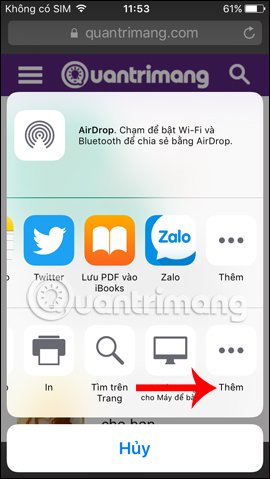
Trong giao diện Hoạt động chúng ta sẽ nhìn thấy ứng dụng Microsoft Translator. Kích hoạt ứng dụng bằng cách gạt thanh ngang sang phải. Cuối cùng nhấn nút Xong ở góc phải trên cùn giao diện. Khi quay trở lại giao diện Safari, bạn sẽ nhìn thấy ứng dụng Microsoft Translator xuất hiện trong phần tiện ích mở rộng.
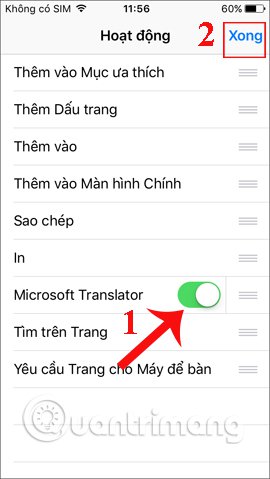
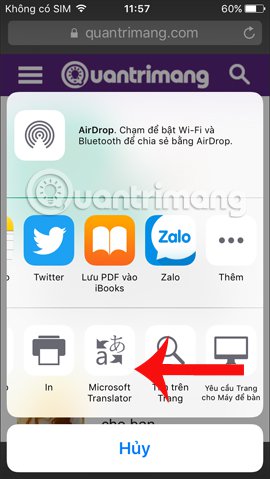
Ứng dụng sẽ tiến hành dịch ngôn ngữ mặc định theo vị trí hiện tại của thiết bị. Tuy nhiên bạn nên thiết lập để lựa chọn thay đổi sang nhiều thứ tiếng khác, phục vụ nhu cầu dịch ngôn ngữ của mình. Tại giao diện của ứng dụng Microsoft Translator, nhấn vào biểu tượng bánh răng cưa. Tiếp đến nhấn vào Safari Translation Language (Ngôn ngữ dịch Safari). Xuất hiện danh sách ngôn ngữ, nhấn chọn ngôn ngữ muốn sử dụng.
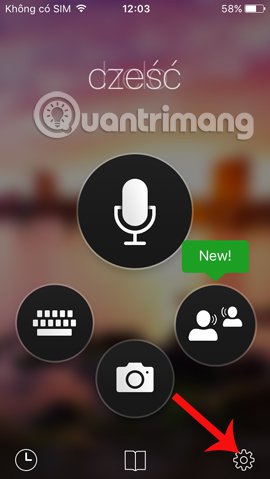
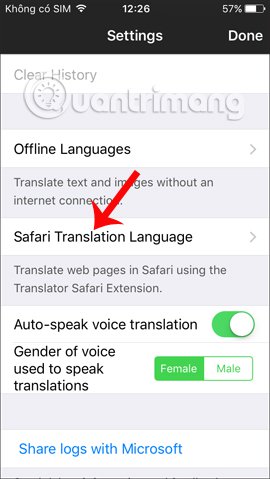
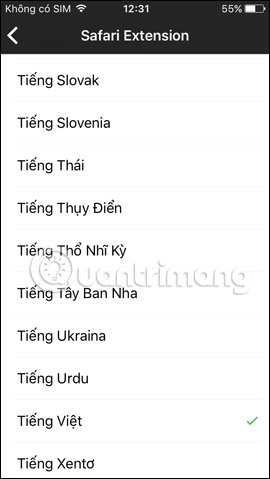
Tiếp đến bạn truy cập một trang web trên Safari. Nhấn chọn biểu tượng ô vuông mũi tên ở giữa màn hình. Chọn công cụ dịch Microsoft Translator ở hộp thoại tiếp theo. Ngay sau đó, trang web sẽ được dịch sang ngôn ngữ mà bạn đã chọn trong thiết lập ngôn ngữ trên Microsoft Translator, mà ở đây là Tiếng Việt.
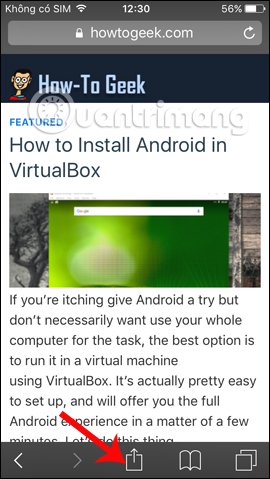

Chúng ta cũng có thể thử với ngôn ngữ khác như Tiếng Pháp chẳng hạn và thấy ứng dụng hoạt động hiệu quả.
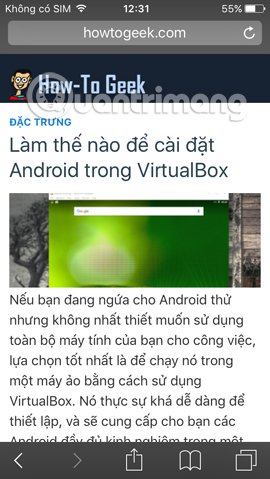

Như vậy chúng ta đã có thể dịch bất cứ trang web nước ngoài nào trên Safri, bằng ứng dụng Microsoft Translator. Ứng dụng hiện nay hỗ trợ tới 60 ngôn ngữ khác nhau, với nhiều gói ngôn nhữ được cài đặt sẵn. Đặc biệt, chúng ta có thể sử dụng ứng dụng ngoại tuyến hoặc có kết nối Internet không ổn định. Nhưng khả năng dịch ngoại tuyến không hoạt động trên Safari. Chúc các bạn thực hiện thành công!


